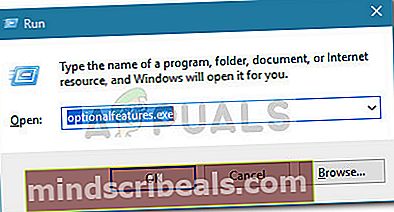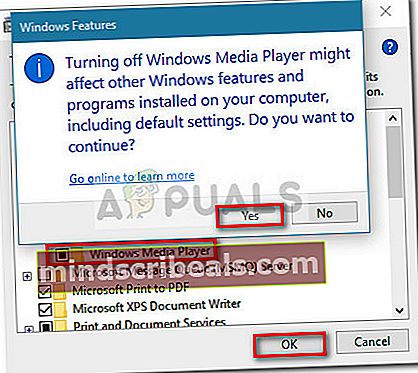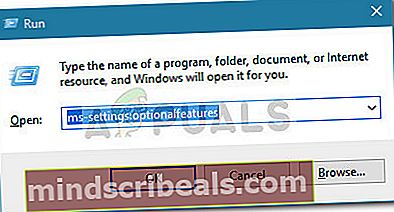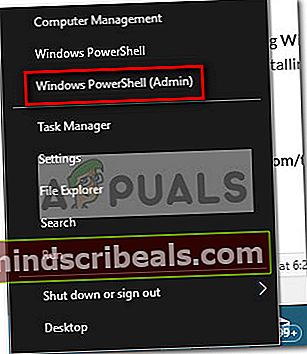Oprava: Chyba aktualizace Windows 10 0x800f081e
Aktualizaci Windows Spring Creators Update očekávala spousta uživatelů systému Windows 10. Ale když to konečně bylo k dispozici prostřednictvím WU (Windows Update), někteří uživatelé nebyli schopni dokončit instalaci aktualizace.

Většina uživatelů, kteří nemohou použít Aktualizace Spring Creators (verze 1803) zpráva o přijetí Chyba 0x800f081e. Chyba0x800F081E je stavový kód Windows proCBS_E_NOT_APPLICABLE,což v podstatě znamená, že chybí požadavek na aktualizaci nebo že již nainstalované soubory mají vyšší verzi než ty, které čekají na vyřízení.
Poznámka: The0x800F081Ek chybě se nejčastěji hlásí v systému Windows 10 N.
Když se aktualizace nezdaří, průvodce instalací vám neposkytne další vodítka, proč aktualizaci nelze nainstalovat. "0x800F081E - 0x20003 Instalace se nezdařila ve fázi Second_Boot s chybou během spouštění “ ve skutečnosti vás nesměřuje ke zdroji problému. Pokud však zkontrolujete soubor protokolu aktualizace, měli byste objevit chybovou zprávu podobnou této (někdy je uvedena několikrát):
Operace se nezdařila: Přidejte balíček [1] C: \ $ WINDOWS. ~ BT \ FODs \ DU \ f5d394a9-b4f4-457c-b5f8-438a6b8e72a0 \ Microsoft-Windows-MediaPlayer-Package ~ 31bf3856ad364e35 ~ amd64 ~~ .cab. Chyba: 0x800F081E [gle = 0x000000b7]
Poznámka: Soubor protokolu najdete vC: $ WINDOWS. ~ BT \ Sources \ Panther \. Chcete-li zobrazit protokol aktualizací, přejděte do tohoto umístění a otevřete soubor s názvem setuperr.logs textovým prohlížečem / editorem Poznámkový blok.
Z těchto řádků je zřejmé, že se aktualizace považuje za nepoužitelnou z důvodu balíčku Windows Media Player. Po prozkoumání problému se zdá, že většina uživatelů narazila na0x800F081E chyba při použitíAktualizace Spring Creators (verze 1803)propojili jej s balíčkem Windows Media Player.
Pokud se v současné době potýkáte se stejnými problémy, podařilo se nám identifikovat několik metod, které vám umožní překonat0x800F081Echyba a nainstalovatAktualizace Spring Creators (verze 1803). Ačkoli vám všechny metody nakonec pomohou dosáhnout stejného konečného cíle, doporučuje se postupovat podle tří možných oprav v pořadí. Li Metoda 1 nedokáže problém vyřešit, pokračujte s Metoda 2 a pak do Metoda 3 pokud druhá taktika selže. Pojďme začít.
Metoda 1: Zakažte funkce Windows Media
Pamatujte, že v závislosti na variantě Windows 10, kterou používáte, můžete nebo nemusíte mít ve svém systému předinstalovanou sadu funkcí Media. A i když balíček Windows Media Player nebyl předinstalován, existuje mnoho důvodů, proč jej budete chtít nainstalovat do svého systému.
Poznámka: Pamatujte, že pokud používáte Windows 10 N, Windows Media Pack bude předinstalován.
Pokud jste dříve zjistili, žeAktualizace Spring Creators (verze 1803)selže kvůli balíčku Windows Media Player, níže uvedené kroky vám umožní problém vyřešit. Postupujte podle následujících pokynů, chcete-li deaktivovat funkce Windows Media Player z funkcí Windows a nainstalovatAktualizace Spring Creators (verze 1803):
Poznámka: Mějte na paměti, že ve srovnání s metodou 2 budou níže uvedené kroky deaktivovat pouze Windows Media Player (ne odinstalovat z vašeho systému). Zatímco někteří uživatelé uvedli, že to stačí k povoleníAktualizace Spring Creators (verze 1803)projít, některým uživatelům se problém podařilo vyřešit až po úplném odinstalování programu Windows Media Player (Metoda 2).
- lis Klávesa Windows + R. otevřete příkaz Spustit. Poté zadejte „optionalfeatures.exe“A udeřil Enter otevřete průvodce funkcemi systému Windows.
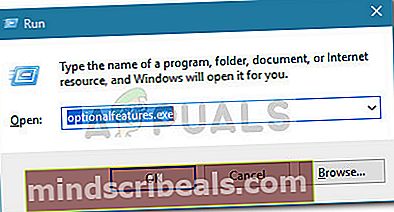
- Počkejte, až se seznam funkcí systému Windows naplní, a poté rozbalte Funkce médií složku.
- Ve složce Media Features zrušte zaškrtnutí Windows přehrávač médií a udeřit Ano a pakOK uložit změny.
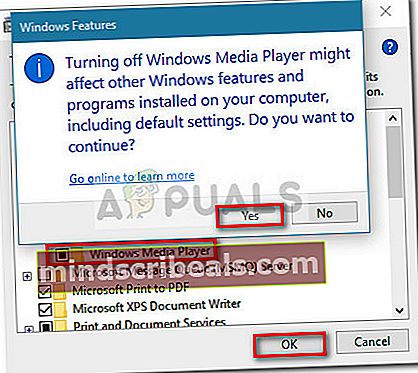
- Po uzavření dialogového okna Funkce systému Windows restartujte počítač, aby se provedené změny upevnily a pokusily se použítAktualizace Spring Creators (verze 1803)při příštím spuštění.
Poznámka: Pokud je instalace úspěšně dokončena, vraťte se na Funkce Windows a znovu povolte Windows Media Player, protože jej možná budete v budoucnu potřebovat. Pokud používáte Windows 10 N Edition (nebo KN Edition), můžete si nejnovější verzi Windows Media Player stáhnout a nainstalovat přímo z tohoto odkazu (tady).
V případě, že instalaceAktualizace Spring Creators (verze 1803)stále selhává, nechejte Windows Media Player deaktivovaný a pokračujte Metoda 2 odinstalovat všechny související součásti z počítače.
Metoda 2: Odinstalujte Windows Media Player z nabídky Nastavení
Pokud vám zakázání programu Windows Media Player (metoda 1) neumožnilo nainstalovatAktualizace Spring Creators (verze 1803),podívejme se, zda vám odinstalování Windows Media Player umožní použít aktualizaci.
Zde je stručný průvodce k odinstalování Windows Media Player z Nastavení Jídelní lístek:
- lis Klávesa Windows + R. otevřete pole Spustit. Poté zadejte „ms-nastavení: volitelné funkce“A udeřil Enter otevřít Spravujte volitelné funkce na kartě Windows 10 Nabídka Nastavení.
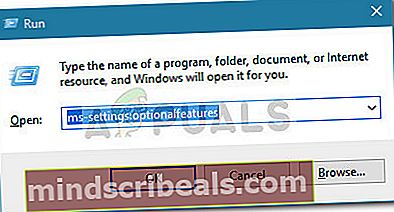
- Pod Spravujte volitelné funkce, procházejte seznamem dolů a klikněte na Windows přehrávač médií a zasáhnout Odinstalovat knoflík.

- Počkejte, až se Windows Media Player odinstaluje, a poté restartujte počítač.
- Při příštím spuštění zkuste znovu použítAktualizace Spring Creators (verze 1803). Pokud stále selhává se stejnou chybou, přejděte k poslední metodě.
Pokud se vám podaří nainstalovat chybějící aktualizaci, můžete ji znovu nainstalovat Windows přehrávač médií návratem do Spravujte volitelné funkce obrazovce a klepnutím na ikonu Přidejte funkci knoflík. Pak jednoduše vyhledejte Windows přehrávač médií a zasáhnout Nainstalujte knoflík.

Metoda 3: Deaktivace Windows Media Player přes PowerShell
Pokud stále nemůžete nainstalovatAktualizace Spring Creators (verze 1803),jednou poslední možnou opravou by bylo otočení Windows přehrávač médií vypnuto přes zvýšené okno PowerShell.
Zde je stručný průvodce deaktivací Windows přehrávač médií z vyvýšeného okna Powershellu a poté znovu nainstalovatAktualizace Spring Creators (verze 1803):
- lis Klávesa Windows + Xa klikněte na Windows PowerShell (správce)otevřít vyvýšený Windows PowerShell okno.
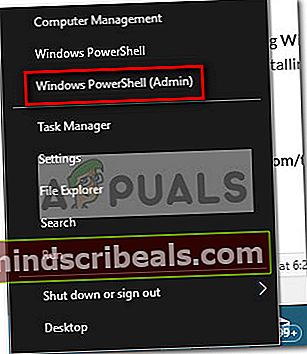
- Do zvýšené výzvy Powershellu vložte následující příkaz a zakažte Windows Media Player:
Disable-WindowsOptionalFeature –FeatureName „WindowsMediaPlayer“ - online
- Pokud je příkaz úspěšný, zavřete zvýšenou výzvu Powershellu a restartujte počítač. Při příštím spuštění zkontrolujte, zda můžete použítAktualizace Spring Creators (verze 1803).

Pokud je instalace úspěšná, můžete otevřít další zvýšený Powershellové okno a znovu povolit Windows přehrávač médií vložením následujícího příkazu:
Enable-WindowsOptionalFeature –FeatureName "WindowsMediaPlayer" - All -Online